ترفندهای نوشتاری واتساپ (بولد کردن، تغییر فونت، خط دار کردن و …)
ناشر: مینویسم (minevisam.ir)
نویسنده: راضیه علیزاده
تاریخ انتشار: 14 می 2020
تماس با ما: ارسال پیام
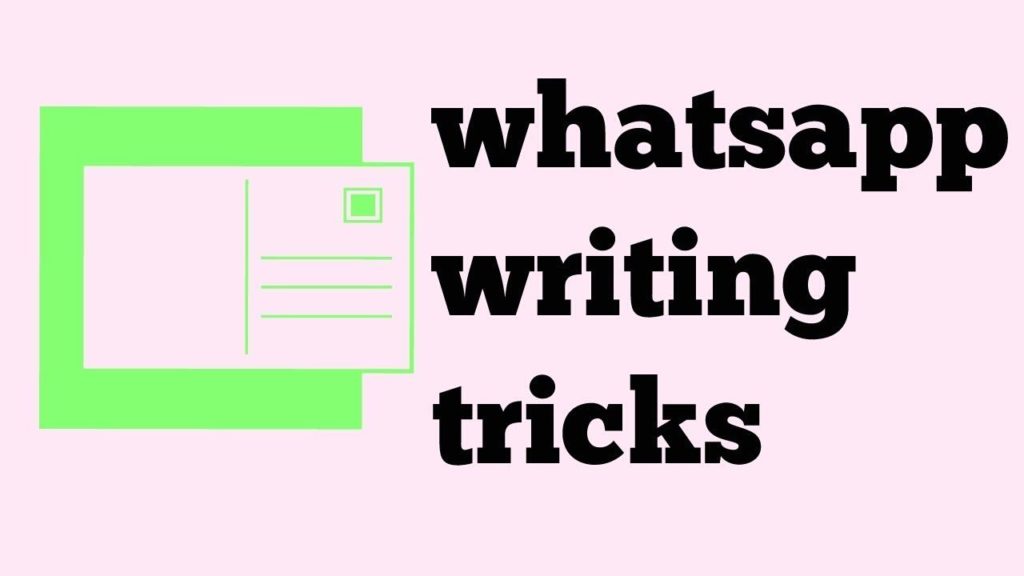
واتس اپ محبوب ترین پیام رسان فوری در جهان است. با وجود اینکه واتساپ از تماس های صوتی و تصویری پشتیبانی می کند، ارسال پیام متنی عملکرد اصلی آن است. مردم همچنان ترجیح می دهند پیام های تبریک، صبح بخیر و پیام های مهم خود را از طریق متن ارسال کنند. با استفاده از ترفندهای نوشتاری واتساپ می توان این پیام ها را به فرم بهتری تبدیل کرد. در این مطلب برخی از نکات و ترفندهای جالب نوشتاری واتساپ را به اشتراک می گذاریم تا جلوه ای چشمگیر تر به پیام های شما بیفزاییم.
آموزش 10 ترفند نوشتاری واتساپ
ترفندهای واتس اپ بسیار متنوع هستند که برخی از ان ها را در مینویسم آموزش دادیم مانند نحوه حذف تیک دوم خاکستری واتس اپ و یا نحوه ارسال لایو لوکیشن فیک درواتس اپ و … در ادامه به آموزش نحوه بولد، ایتالیک، خط دار کردن، رنگی کردن متن و دیگر ترفندهای نوشتاری در واتساپ می پردازیم:
1.بولد نوشتن در واتساپ
واتساپ دارای یک ویژگی داخلی است که به شما این امکان را می دهد که پیام های خود را به صورت بولد و پررنگ تایپ کنید. وقتی لازم است یک نکته مهم را در متن خود برجسته کنید، می توانید آن را پررنگ تر کنید.
برای استفاده از این ترفند نوشتاری واتساپ، قبل و بعد از پیامی که می خواهید بولد کنید، ستاره (*) اضافه کنید. به عنوان مثال، در پیام Android is better than iOS ، اگر می خواهید کلمه better برجسته کنید، باید آن را اینگونه بنویسید. Android is *better* than iOS. پس از انجام این کار، خواهید دید که متن اکنون پررنگ است. سپس می توانید روی ارسال ضربه بزنید.
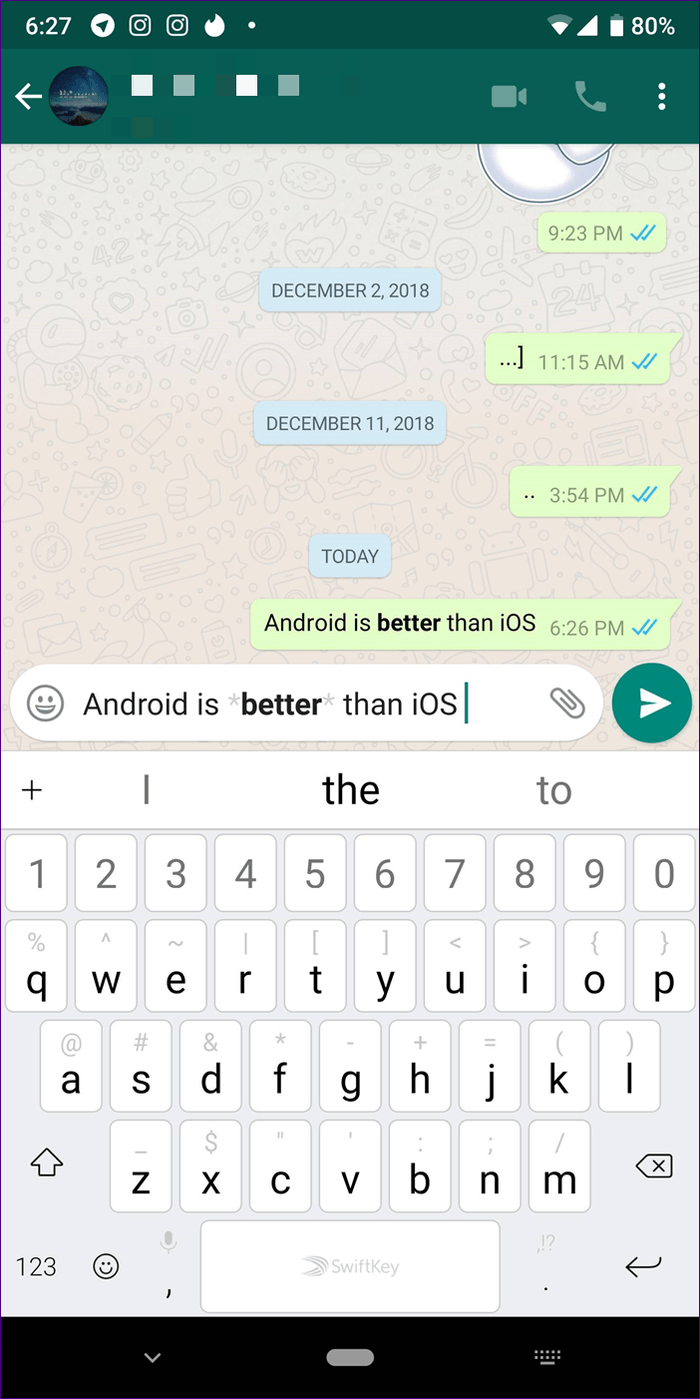 2.ایتالیک کردن متن در واتساپ
2.ایتالیک کردن متن در واتساپ
اگر می خواهید متنی را به صورت ایتالیایک یا کج تبدیل کنید، می توانید این کار را با استفاده از ترفندهای نوشتاری واتساپ نیز انجام دهید. وقتی می خواهید بر بخش مهمی از متن تأکید کنید، ایتالیک کردن متن مفید است.
برای انجام این کار ، قبل و بعد از متن آندرلاین (_) را اضافه کنید. برای مثال به کلمه careful در متن زیر توجه کنید.
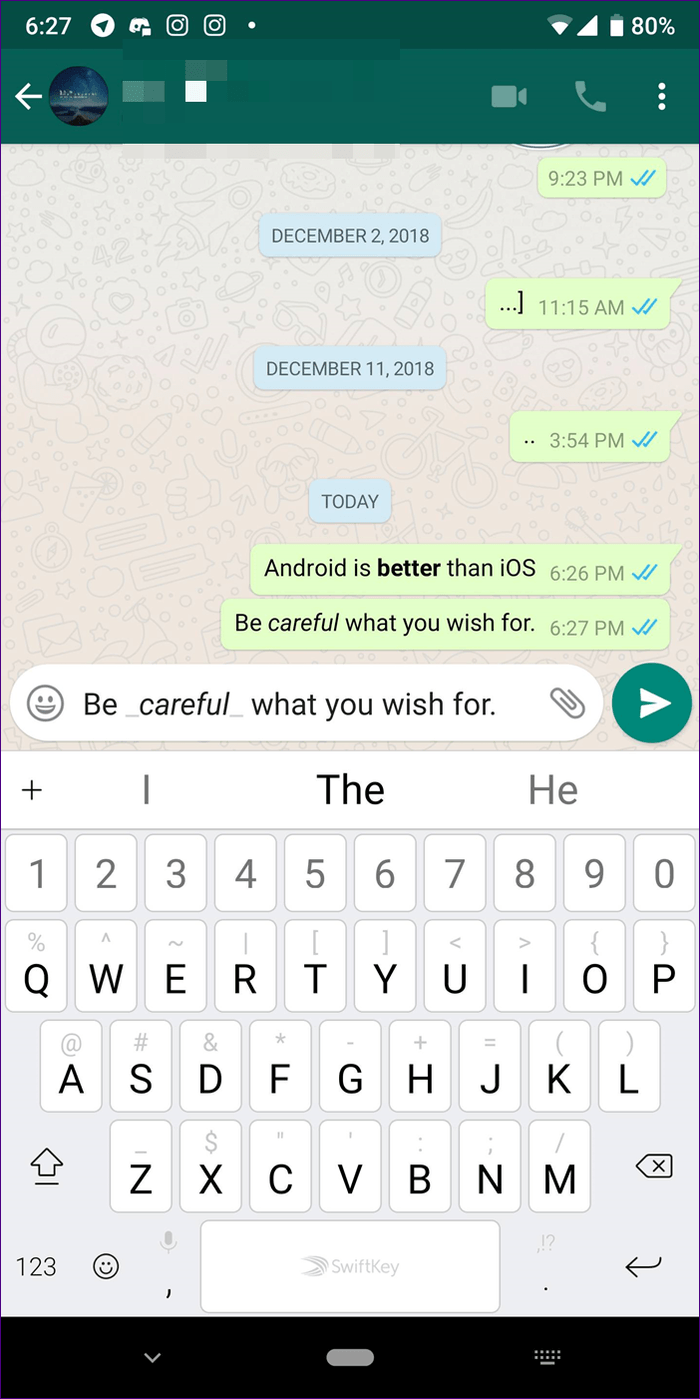 3.خط دار کردن متن در واتساپ
3.خط دار کردن متن در واتساپ
بعضی اوقات شما می خواهید یک اثر چشمگیر در متن ایجاد کنید. این کار با ترفند خط دار کردن متن در واتساپ امکان پذیر است. برای افزودن خط در پیام خود، tilde (~) را در دو طرف کلمه (ها) قرار دهید. برای درک بهتر این ترفند نوشتاری واتساپ به مثال زیر دقت کنید.
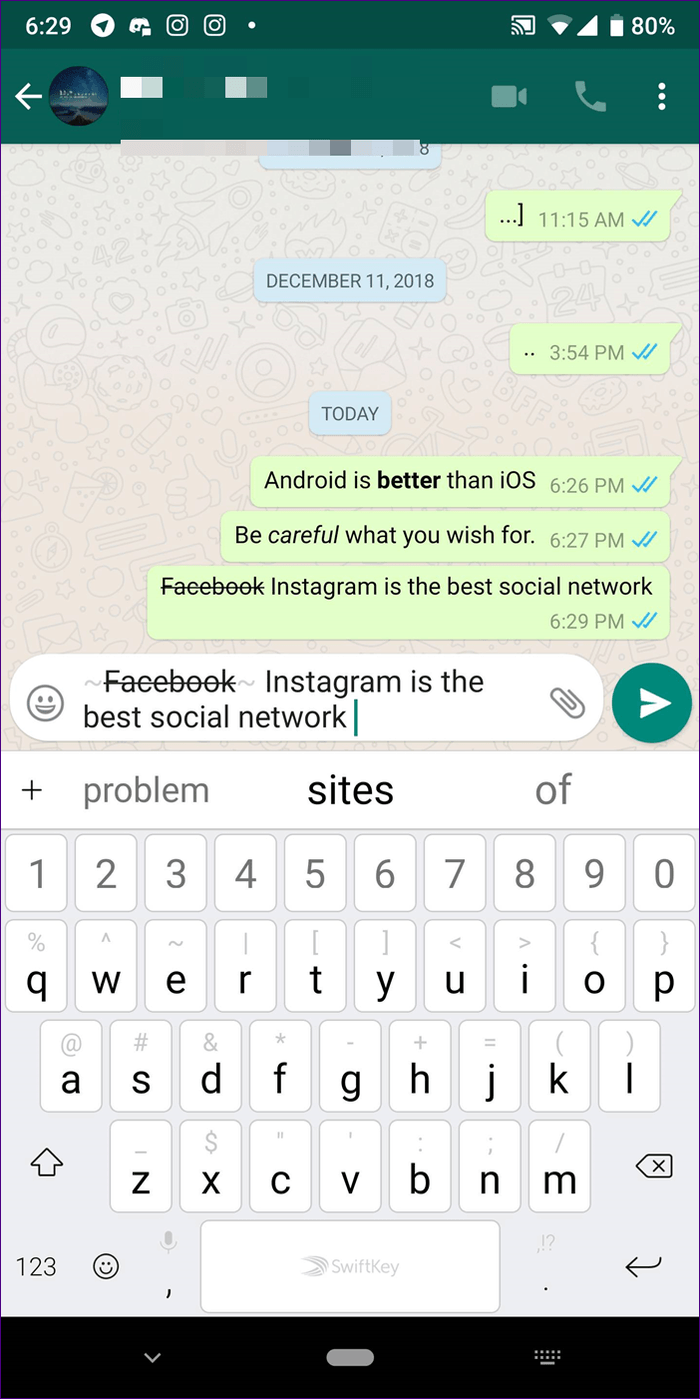
4.تغییر فونت در واتساپ
به غیر از فونت استاندارد، واتساپ از فونت Monospace نیز پشتیبانی می کند. با این وجود هیچ تنظیم جهانی در واتساپ برای تغییر قلم برای هر متن وجود ندارد. برای هر پیام باید آن را جداگانه تغییر دهید.
برای تغییر فونت، متن را در داخل علامت (“ `) محصور کنید. بدین ترتیب متن باید اینگونه باشد “ `How you doin` “
همچنین بخوانید: واتساپ دوم (واتساپ بیزینس) چیست و چه ویژگی هایی دارد؟
5.تغییر فرمت متن با استفاده از گزینه های واتساپ
تغییر فرمت متن با استفاده از ترفندهای نوشتاری در واتساپ نیز امکان پذیر است. به جای استفاده از میانبرها برای قالب بندی متن، می توانید از تنظیمات داخلی واتساپ استفاده کنید. در اندروید روی پیام مورد نظر ضربه زده و نگه دارید و گزینه مناسب قالب بندی را انتخاب کنید. برای مشاهده سایر گزینه ها، روی نماد سه نقطه ضربه بزنید. در آیفون، روی متن ضربه زده و نگه دارید و گزینه ای را که حالت های BIU را بیان می کند، انتخاب کنید. سپس گزینه قالب بندی را از میان بولد، ایتالیک، خط دار و monospace انتخاب کنید.
6.ترکیب فرمت ها
ترکیب فرمت ها از ترفندهای نوشتاری در واتساپ محسوب می شود. چه از میانبرها و چه از تنظیمات داخلی استفاده می کنید، می توانید گزینه های مختلف قالب بندی یک کلمه یا جمله را با هم ترکیب کنید. به این معنا که شما می توانید همان متن را پررنگ، کج شده و حتی فونت آن را به Monospace تغییر دهید.
برای این کار متن را در نمادهای مربوطه محصور کنید. نمادی که ابتدا وارد شده است آخرین بار بسته خواهد شد. به عنوان مثال، در این کلمه * ~ _disney_ ~ * ، ابتدا یک ستاره وارد کرده ایم. اکنون ما آن را در آخر قرار خواهیم داد.
روش دیگر برای تغییر قالب متن، استفاده از روش ضربه زدن و نگه داشتن روی متن است. ابتدا یک گزینه را انتخاب کنید، سپس متن را دوباره برجسته کنید و گزینه دیگری را انتخاب کنید.
7.تغییر سایز فونت در واتس اپ
آیا اندازه فونت پیش فرض واتساپ شما را آزار می دهد؟ شما همیشه می توانید اندازه آن را تغییر دهید. برخلاف برنامه های دیگر که اندازه فونت به فونت دستگاه محدود است، واتساپ برای تغییر اندازه متن تنظیمات داخلی را ارائه می دهد.
توجه: این ویژگی فقط در Android موجود است.
- در دستگاه Android خود، واتساپ را باز کرده و روی نماد سه نقطه در گوشه بالا سمت راست ضربه بزنید. سپس از منو تنظیمات را انتخاب کنید.
- به قسمت Chats بروید و روی اندازه فونت ضربه بزنید. اندازه قلم مورد نظر خود را از میان سه گزینه کوچک ، متوسط و بزرگ انتخاب کنید.
توجه:در همان قسمت تنظیمات می توانید زبان واتساپ را نیز تغییر دهید.
8.فرستادن پیام های رنگارنگ
ترفند نوشتاری دیگری که مخصوص دستگاه های اندرویدی است، امکان تغییر رنگ متن است. با این حال، واتساپ به طور رسمی از این ویژگی پشتیبانی نمی کند. شما باید یک برنامه به نام BlueWords را دانلود کنید. با کمک این برنامه می توانید متن خود را به رنگ آبی روشن تبدیل کنید.
BlueWords را دانلود کنید.
متنی را که می خواهید رنگ آن را تغییر دهید، در قسمت تایپ BlueWords وارد کنید. سپس روی گزینه Blue ضربه بزنید و پیام را لمس کنید تا آن را کپی کنید. به واتساپ برگردید و متنی را که کپی کرده اید پیست کنید.
توجه: لازم نیست گیرنده پیام این برنامه را داشته باشد.
همچنین بخوانید: پاسخ به 10 سوال متداول و کاربردی در مورد واتساپ
9.فونت های متفاوت
در حالی که واتساپ از فونت دیگری به جز Monospace پشتیبانی نمی کند، می توانید از برنامه BlueWords برای تغییر سبک های قلم نیز استفاده کنید. برنامه گزینه های زیادی را برای تغییر فونت ارائه می دهد. فقط کافی است متن را وارد کرده و آن را در واتساپ کپی پیست کنید.
10.نوشتن حروف با استفاده از ایموجی
می توانید از این ترفند نوشتاری واتساپ برای پیام های ویژه استفاده کنید.
شما باید یک برنامه به نام Emoji Letter Maker را در دستگاه Android خود دانلود و نصب کنید. در این برنامه حروف و ایموجی ها را وارد کنید. سپس با استفاده از نماد تنظیمات (به علاوه) ، آن را اصلاح کرده و در واتساپ با دیگران به اشتراک بگذارید.
این ترفندهای نوشتاری واتساپ برخی از نکات مربوط به فونت هایی بود که می توانید برای شخصی سازی واتساپ خود استفاده کنید. امیدواریم این مطلب برای شما مفید بوده باشد.





